Beheben Sie die Suche, die in Windows 10 nicht funktioniert
Veröffentlicht: 2017-07-15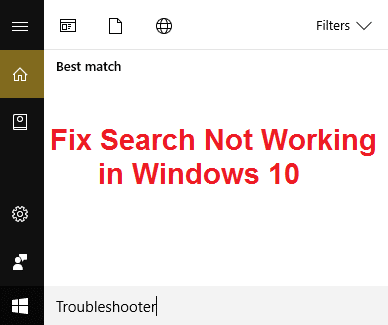
Wenn Sie mit diesem Problem konfrontiert sind, bei dem Sie nach einem bestimmten Programm oder bestimmten Einstellungen suchen und die Suchergebnisse nichts zurückgeben, sind Sie hier genau richtig, denn heute werden wir besprechen, wie Sie Probleme mit der Suche in Windows 10 beheben können, die nicht funktionieren. Das Problem besteht beispielsweise darin, wenn Sie beispielsweise Explorer in die Suche eingeben und es nicht einmal automatisch vervollständigt, geschweige denn nach dem Ergebnis sucht. Sie können in Windows 10 nicht einmal nach den meisten grundlegenden Apps wie Rechner oder Microsoft Word suchen.
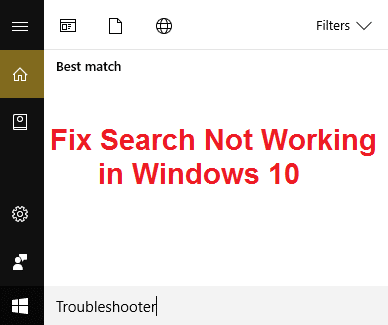
Benutzer berichten, dass sie, wenn Sie etwas zum Suchen eingeben, nur eine Suchanimation sehen, aber kein Ergebnis angezeigt wird. Drei sich bewegende Punkte zeigen an, dass die Suche funktioniert, aber selbst wenn Sie sie 30 Minuten lang laufen lassen, wird kein Ergebnis angezeigt, und alle Ihre Bemühungen sind umsonst.

Das Hauptproblem scheint das Problem der Suchindizierung zu sein, da die Suche nicht funktionieren kann. Manchmal werden die meisten grundlegenden Dinge wie die Windows-Suchdienste möglicherweise nicht ausgeführt, was zu all den Problemen mit den Windows-Suchfunktionen führt. Wie auch immer, ohne Zeit zu verschwenden, sehen wir uns an, wie Sie mit der unten aufgeführten Anleitung zur Fehlerbehebung tatsächlich beheben können, dass die Suche in Windows 10 nicht funktioniert.
Inhalt
- Beheben Sie die Suche, die in Windows 10 nicht funktioniert
- Methode 1: Cortana-Prozess beenden
- Methode 2: Starten Sie Windows Explorer neu
- Methode 3: Starten Sie den Windows-Suchdienst neu
- Methode 4: Führen Sie die Problembehandlung für die Suche und Indizierung aus
- Methode 5: Führen Sie die Problembehandlung für das Windows 10-Startmenü aus
- Methode 6: Durchsuchen Sie den Inhalt Ihrer Dateien
- Methode 7: Erstellen Sie den Windows-Suchindex neu
- Methode 8: Registrieren Sie Cortana erneut
- Methode 9: Registrierungskorrektur
- Methode 10: Erhöhen Sie die Größe der Auslagerungsdatei
Beheben Sie die Suche, die in Windows 10 nicht funktioniert
Stellen Sie sicher, dass Sie einen Wiederherstellungspunkt erstellen, falls etwas schief geht.
Bevor Sie eine der unten aufgeführten erweiterten Methoden ausprobieren, wird empfohlen, einen einfachen Neustart durchzuführen, der dieses Problem möglicherweise löst. Wenn dies jedoch nicht hilft, fahren Sie fort.
Methode 1: Cortana-Prozess beenden
1. Drücken Sie gleichzeitig Strg + Umschalt + Esc , um den Task-Manager zu öffnen.
2. Suchen Sie Cortana in der Liste , klicken Sie mit der rechten Maustaste darauf und wählen Sie Aufgabe beenden.
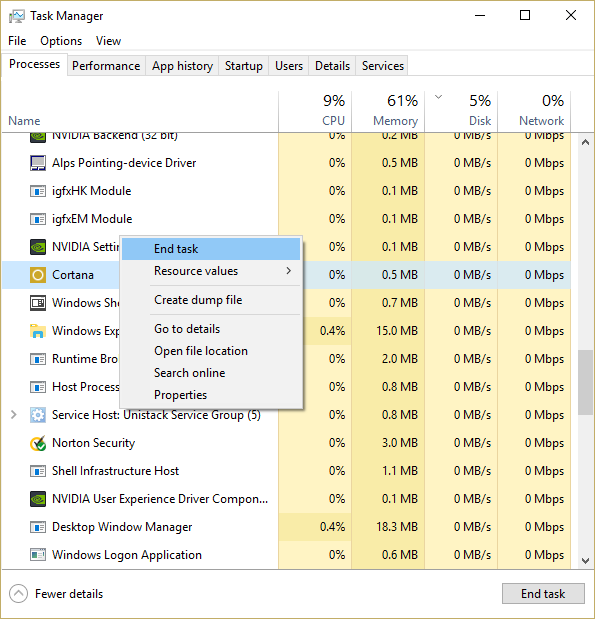
3. Dies würde Cortana neu starten, was das Problem „Suche funktioniert nicht“ beheben sollte, aber wenn Sie immer noch nicht weiterkommen, fahren Sie mit der nächsten Methode fort.
Methode 2: Starten Sie Windows Explorer neu
1. Drücken Sie gleichzeitig die Tasten Strg + Umschalt + Esc , um den Task-Manager zu starten.
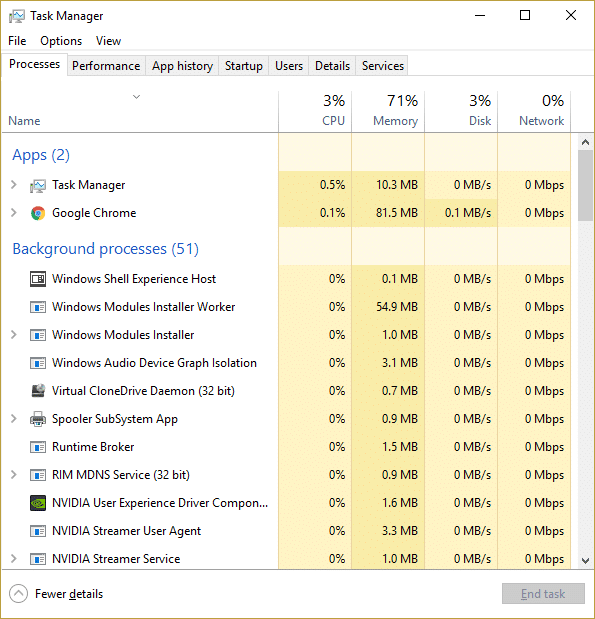
2. Suchen Sie explorer.exe in der Liste, klicken Sie mit der rechten Maustaste darauf und wählen Sie Task beenden.
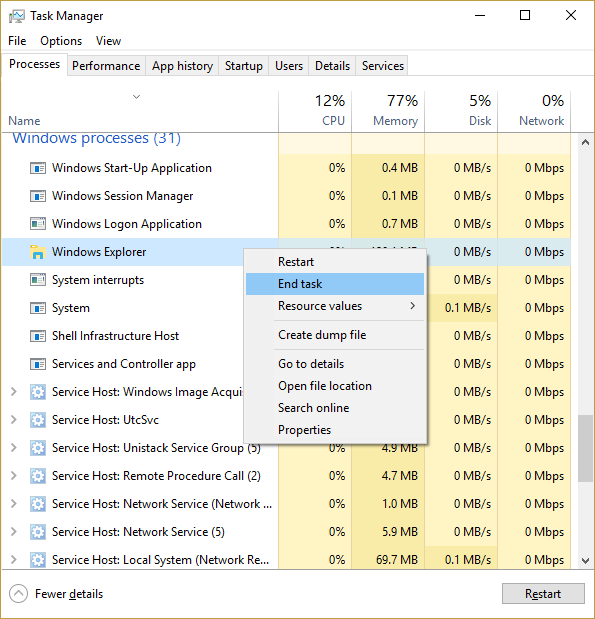
3. Jetzt wird der Explorer geschlossen und um ihn erneut auszuführen, klicken Sie auf Datei > Neue Aufgabe ausführen.
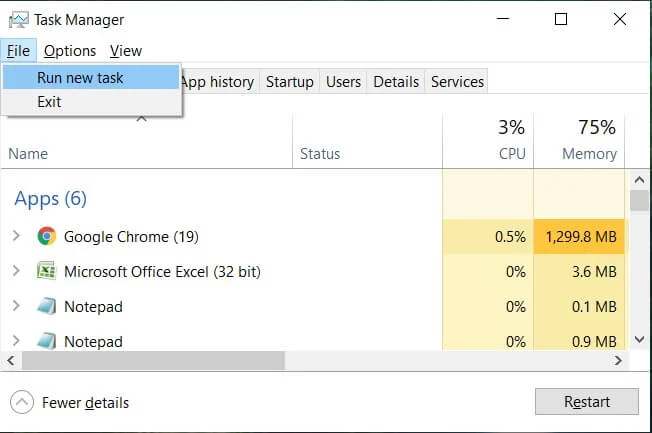
4. Geben Sie explorer.exe ein und klicken Sie auf OK, um den Explorer neu zu starten.
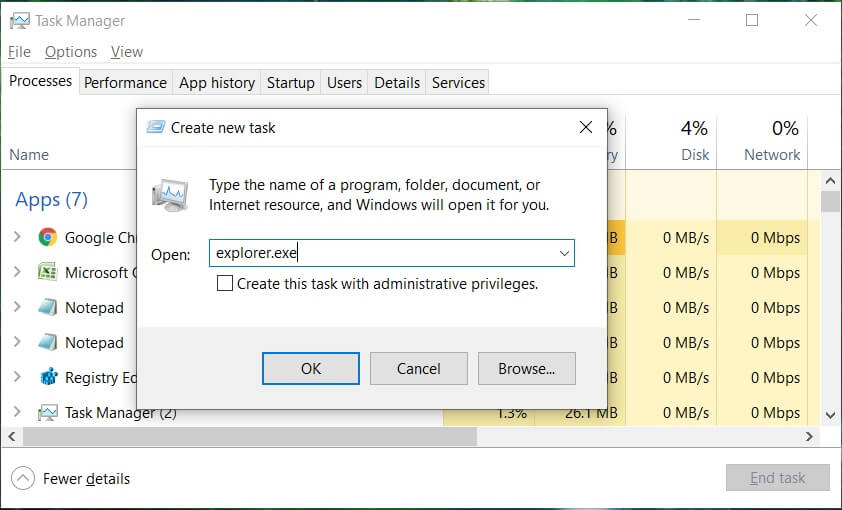
5. Beenden Sie den Task-Manager und Sie sollten in der Lage sein, das Problem „Suche funktioniert nicht“ zu beheben . Wenn nicht, fahren Sie mit der nächsten Methode fort.
Methode 3: Starten Sie den Windows-Suchdienst neu
1. Drücken Sie die Windows-Taste + R, geben Sie services.msc ein und drücken Sie die Eingabetaste.
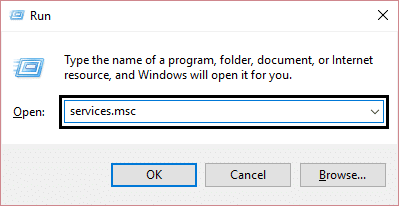
2. Suchen Sie den Windows-Suchdienst, klicken Sie mit der rechten Maustaste darauf und wählen Sie Eigenschaften.
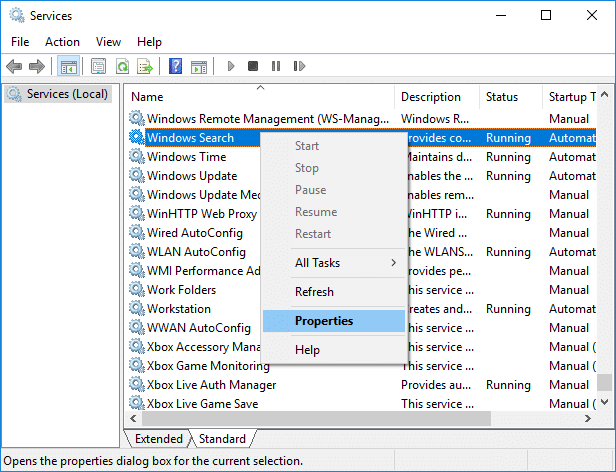
3. Stellen Sie sicher, dass der Starttyp auf Automatisch eingestellt ist, und klicken Sie auf Ausführen , wenn der Dienst nicht ausgeführt wird.
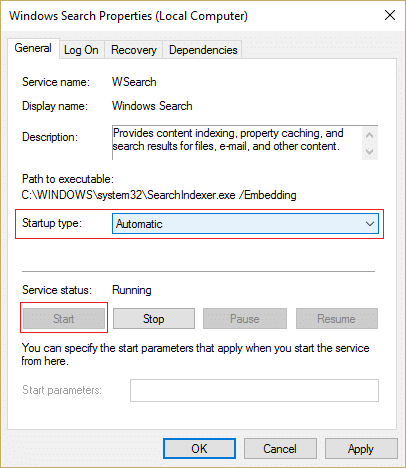
4. Klicken Sie auf Anwenden und dann auf OK.
5. Starten Sie Ihren PC neu, um die Änderungen zu speichern.
Methode 4: Führen Sie die Problembehandlung für die Suche und Indizierung aus
1. Drücken Sie Windows-Taste + X und klicken Sie auf Systemsteuerung.
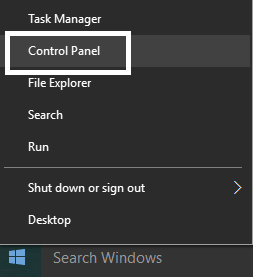
2. Suchen Sie Fehlerbehebung und klicken Sie auf Fehlerbehebung.
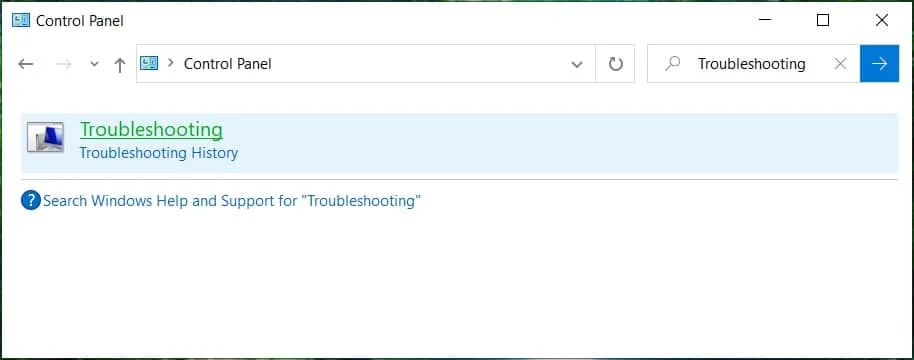
3. Klicken Sie anschließend im linken Bereich auf Alle anzeigen.
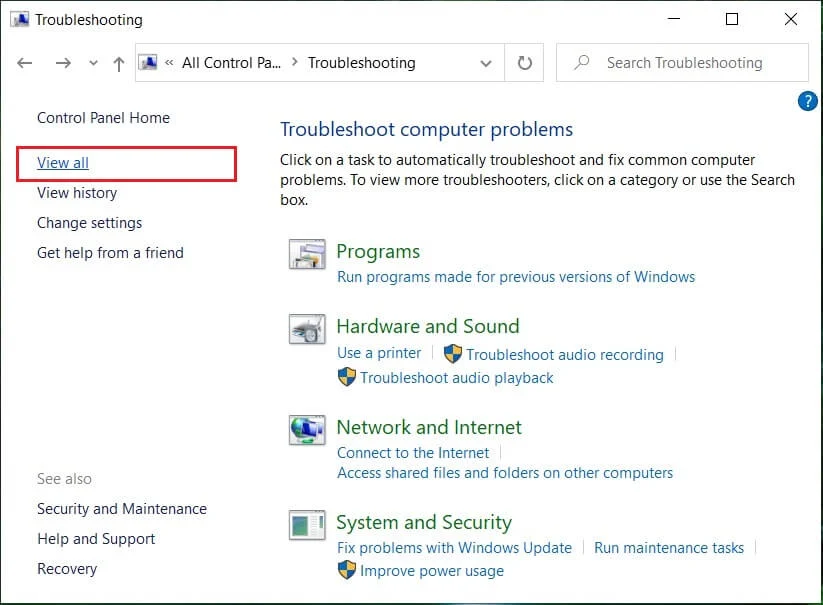
4. Klicken Sie auf den Troubleshooter für Suche und Indizierung und führen Sie ihn aus.
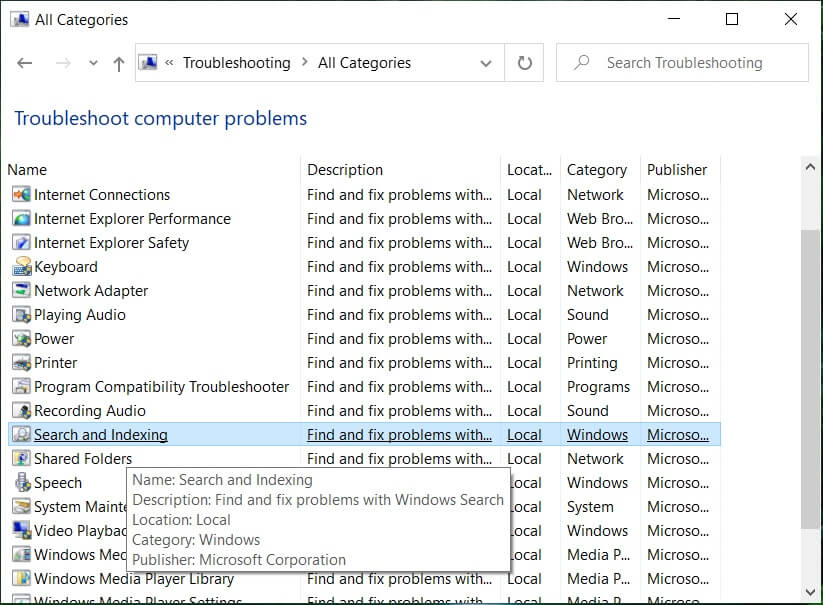
5. Wählen Sie Dateien erscheinen nicht in den Suchergebnissen und klicken Sie dann auf Weiter.
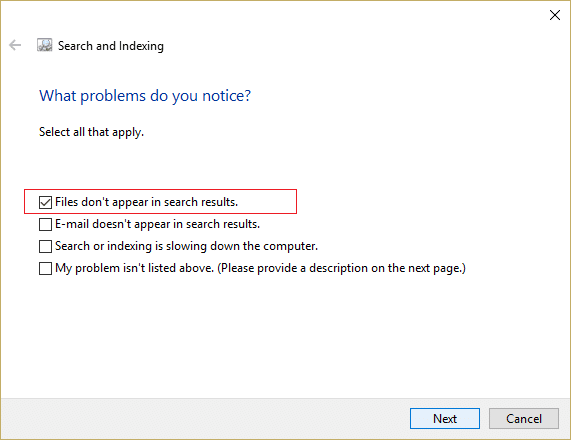
5. Der obige Troubleshooter kann möglicherweise Suchergebnisse reparieren, die in Windows 10 nicht anklickbar sind.
Methode 5: Führen Sie die Problembehandlung für das Windows 10-Startmenü aus
Microsoft hat die offizielle Windows 10-Startmenü-Fehlerbehebung veröffentlicht, die verspricht, verschiedene damit verbundene Probleme zu beheben, einschließlich Suche oder Indizierung.
1. Laden Sie die Problembehandlung für das Startmenü herunter und führen Sie sie aus.
2. Doppelklicken Sie auf die heruntergeladene Datei und klicken Sie dann auf Weiter.
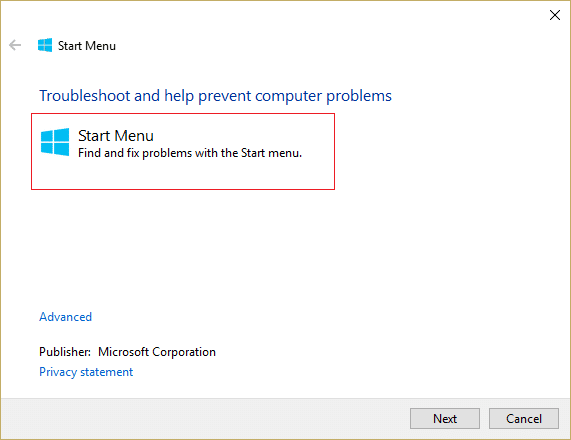

3. Lassen Sie es finden und automatisch beheben, dass die Suche in Windows 10 nicht funktioniert.
Methode 6: Durchsuchen Sie den Inhalt Ihrer Dateien
1. Drücken Sie Windows-Taste + E, um den Datei-Explorer zu öffnen, klicken Sie dann auf Ansicht und wählen Sie Optionen.
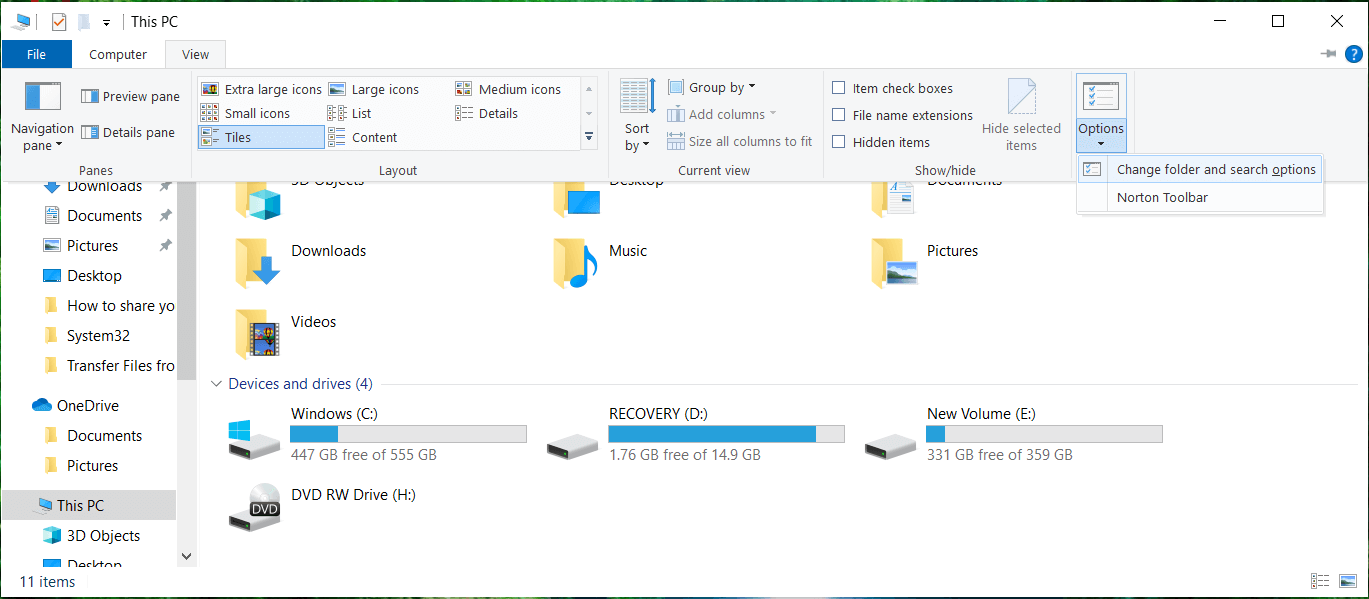
2. Wechseln Sie zur Registerkarte „ Suchen“ und aktivieren Sie „Immer nach Dateinamen und Inhalten suchen“ unter „Bei der Suche nach nicht indizierten Orten“.
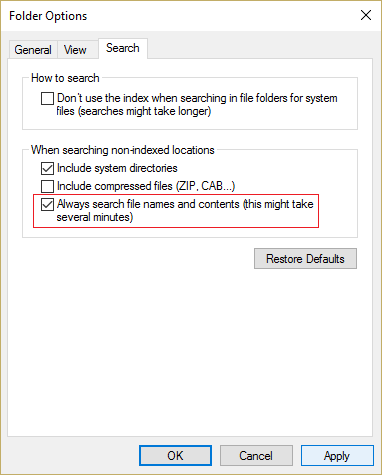
3. Klicken Sie auf Anwenden und dann auf OK .
4. Starten Sie Ihren PC neu, um die Änderungen zu speichern.
Methode 7: Erstellen Sie den Windows-Suchindex neu
1. Drücken Sie Windows-Taste + X und wählen Sie dann Systemsteuerung.
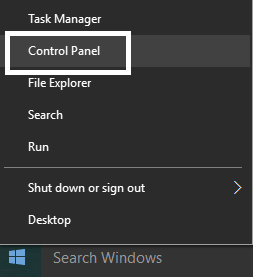
2. Geben Sie index in die Suche der Systemsteuerung ein und klicken Sie auf Indizierungsoptionen.
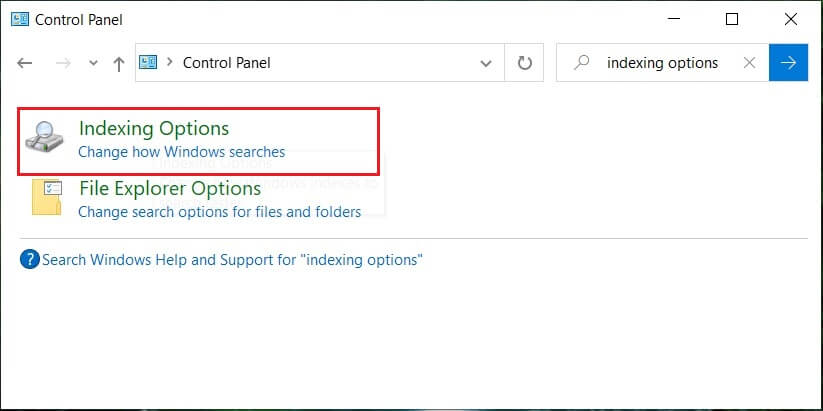
3. Wenn Sie nicht danach suchen können, öffnen Sie die Systemsteuerung und wählen Sie im Dropdown-Menü Anzeigen nach die Option Kleine Symbole aus.
4. Jetzt werden Sie die Indizierungsoption sehen , klicken Sie darauf, um die Einstellungen zu öffnen.
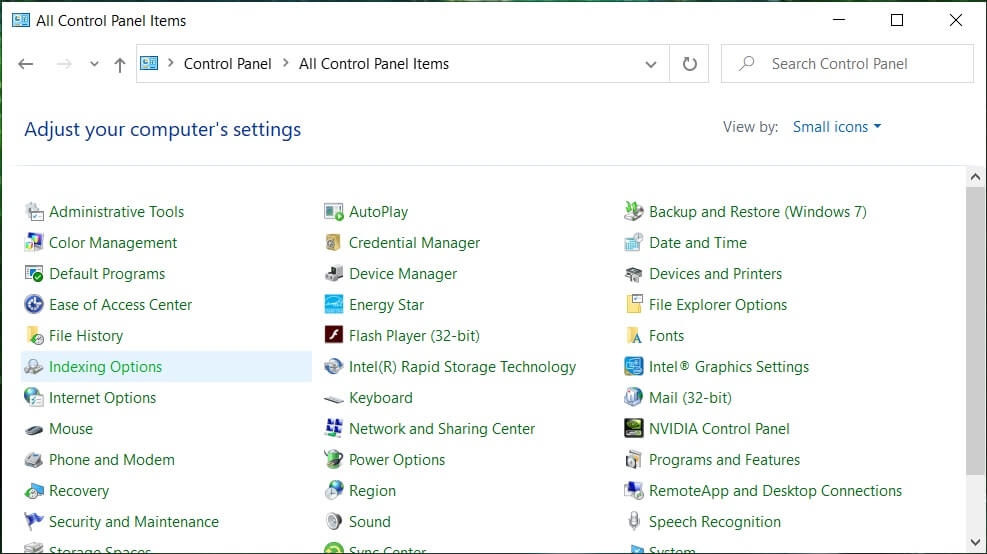
5. Klicken Sie unten im Fenster Indizierungsoptionen auf die Schaltfläche Erweitert .
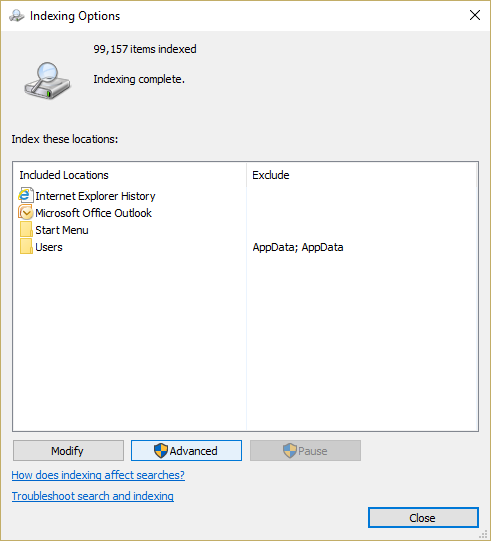
6. Wechseln Sie zur Registerkarte Dateitypen und aktivieren Sie „ Eigenschaften und Dateiinhalte indizieren“ unter Wie soll diese Datei indiziert werden?

7. Klicken Sie dann auf OK und öffnen Sie erneut das Fenster Erweiterte Optionen.
8. Klicken Sie dann auf der Registerkarte „ Indexeinstellungen “ unter „Fehlerbehebung“ auf „Neu erstellen “.
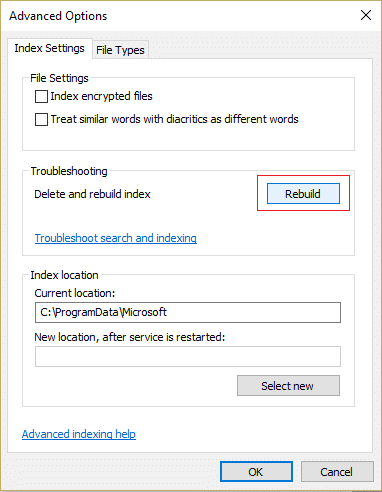
9. Die Indizierung wird einige Zeit dauern, aber sobald sie abgeschlossen ist, sollten Sie keine weiteren Probleme mit den Suchergebnissen in Windows 10 haben.
Methode 8: Registrieren Sie Cortana erneut
1. Suchen Sie Powershell und klicken Sie dann mit der rechten Maustaste darauf und wählen Sie Als Administrator ausführen.
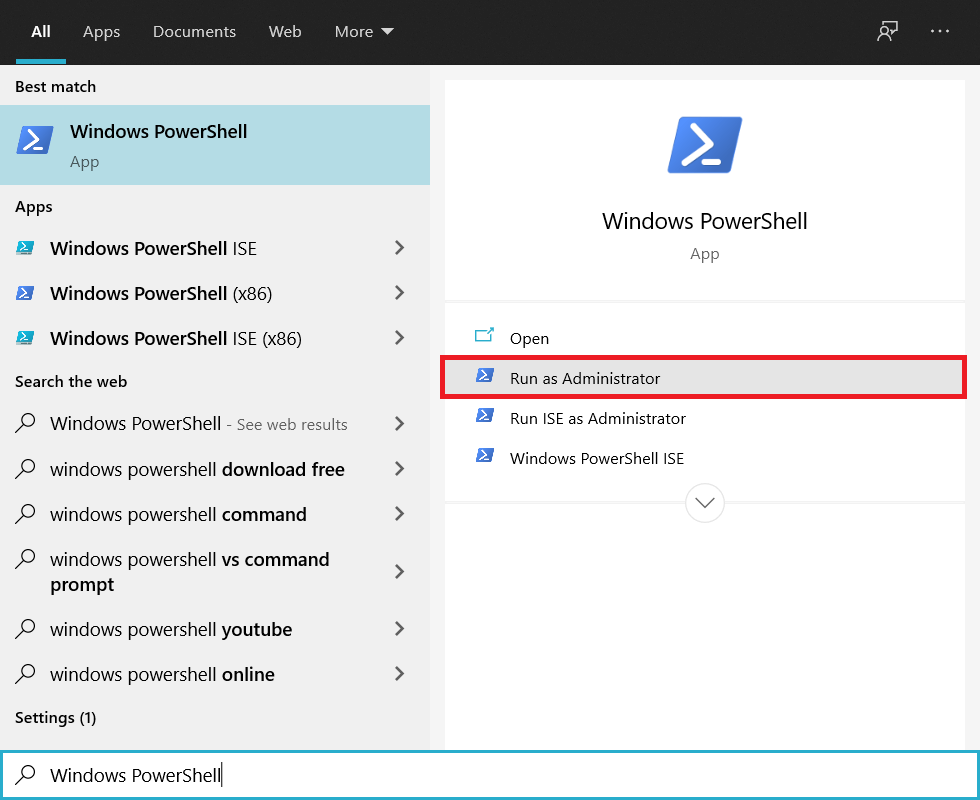
2. Wenn die Suche nicht funktioniert, drücken Sie die Windows-Taste + R, geben Sie Folgendes ein und drücken Sie die Eingabetaste:
C:\Windows\System32\WindowsPowerShell\v1.0
3. Klicken Sie mit der rechten Maustaste auf powershell.exe und wählen Sie Als Administrator ausführen.
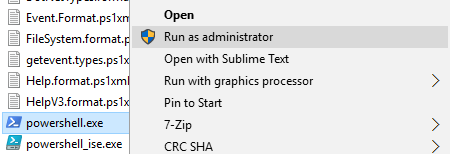
4. Geben Sie den folgenden Befehl in Powershell ein und drücken Sie die Eingabetaste:
Get-AppXPackage -Name Microsoft.Windows.Cortana | Foreach {Add-AppxPackage -DisableDevelopmentMode -Register "$($_.InstallLocation)\AppXManifest.xml"} 
5. Warten Sie, bis der obige Befehl abgeschlossen ist, und starten Sie Ihren PC neu, um die Änderungen zu speichern.
6. Sehen Sie nach, ob die Neuregistrierung von Cortana das Problem beheben wird, dass die Suche in Windows 10 nicht funktioniert.
Methode 9: Registrierungskorrektur
1. Drücken Sie Strg + Umschalt + Rechtsklick auf einen leeren Teil der Taskleiste und wählen Sie Explorer beenden.
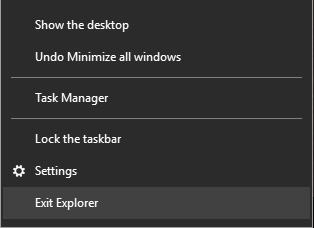
2. Drücken Sie die Windows-Taste + R, geben Sie dann regedit ein und drücken Sie die Eingabetaste, um den Registrierungseditor aufzurufen.
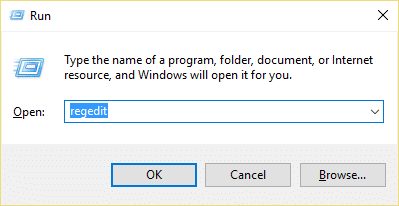
3. Navigieren Sie zum folgenden Registrierungsschlüssel:
HKEY_LOCAL_MACHINE\SOFTWARE\Microsoft\Windows\CurrentVersion\Explorer\FolderTypes\{ef87b4cb-f2ce-4785-8658-4ca6c63e38c6}\TopViews\{00000000-0000-0000-0000-000000000000}
4. Klicken Sie nun mit der rechten Maustaste auf {00000000-0000-0000-0000-000000000000} und wählen Sie Löschen.
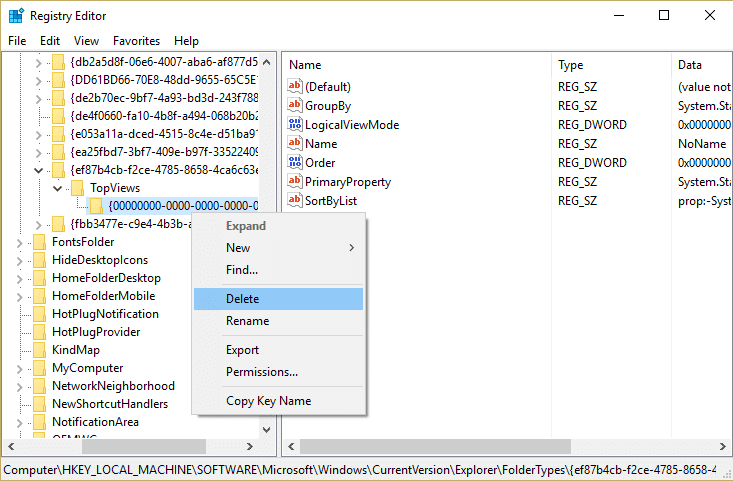
5. Starten Sie die explorer.exe im Task-Manager.
6. Starten Sie Ihren PC neu, um die Änderungen zu speichern.
Methode 10: Erhöhen Sie die Größe der Auslagerungsdatei
1. Drücken Sie die Windows-Taste + R, geben Sie dann sysdm.cpl ein und drücken Sie die Eingabetaste.
2. Wechseln Sie in den Systemeigenschaften zur Registerkarte Erweitert und klicken Sie dann unter Leistung auf Einstellungen .
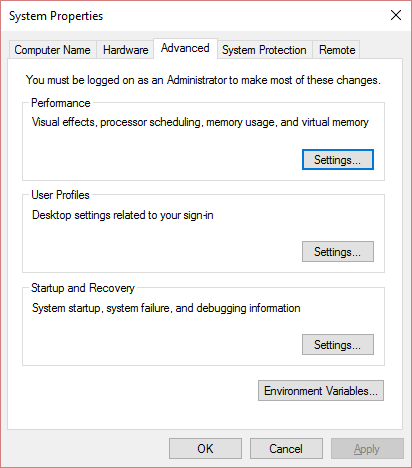
3. Navigieren Sie nun erneut zur Registerkarte Erweitert im Fenster Leistungsoptionen und klicken Sie unter Virtueller Speicher auf Ändern.
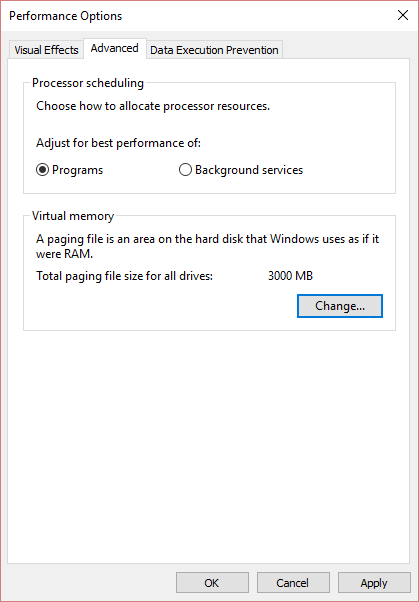
4. Stellen Sie sicher, dass Sie das Kontrollkästchen „ Größe der Auslagerungsdatei für alle Laufwerke automatisch verwalten“ deaktivieren. ”
5. Wählen Sie dann das Optionsfeld für die benutzerdefinierte Größe und stellen Sie die Anfangsgröße auf 1500 bis 3000 und die maximale Größe auf mindestens 5000 ein (beides hängt von der Größe Ihrer Festplatte ab).
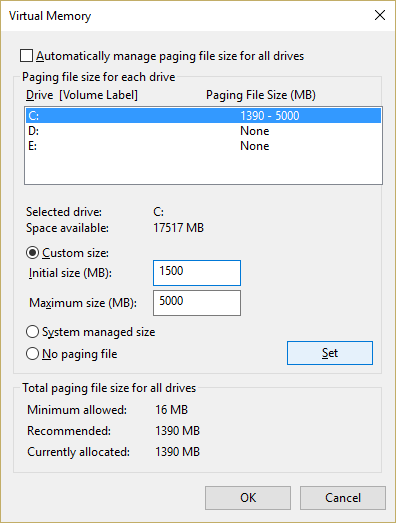
6. Klicken Sie auf Set Button und dann auf OK.
7. Klicken Sie auf Anwenden und dann auf OK.
8. Starten Sie Ihren PC neu, um die Änderungen zu speichern.
Empfohlen:
- 8 Möglichkeiten zur Behebung des Problems, dass die Systemuhr schnell läuft
- Behebung von Suchergebnissen, die in Windows 10 nicht anklickbar sind
- Beheben Sie das Absturzproblem des Datei-Explorers in Windows 10
- So löschen Sie den Suchverlauf des Datei-Explorers
Das ist es, was Sie erfolgreich behoben haben. Suche funktioniert nicht in Windows 10 , aber wenn Sie noch Fragen zu diesem Handbuch haben, können Sie diese gerne im Kommentarbereich stellen.
